Mover un programa instalado de una partición o disco duro a otro en Windows es en realidad un proceso sencillo si tiene las herramientas adecuadas para el trabajo. Puede tener diferentes razones para esto, desde quedarse sin espacio en disco en la partición en la que está instalado el software, para mover la carpeta a una carpeta que está sincronizada con la nube, hasta razones cosméticas puras para mover una carpeta de programa.
La aplicación con la que voy a demostrar el proceso es SymMover, un programa fácil de usar para el sistema operativo Windows, solo Vista y superior, que puede usar para ese propósito. Incluso puede usarlo para mover un conjunto de carpetas a otro disco duro si lo prefiere en lugar de mover carpetas individualmente.
Tenga en cuenta que moverá los archivos a la nueva carpeta antes de crear enlaces simbólicos de lo antiguo a lo nuevo.
1. Descargue e instale SymMover
Actualización : el sitio web del programa ya no está disponible. Hemos cargado la última versión de trabajo de SymMover en nuestro propio servidor. Haga clic en el siguiente enlace para descargar el programa: Setup1510.zip
Lo primero que debe hacer es descargar e instalar la aplicación SymMover en su sistema. El sitio web del desarrollador enlaza con una descarga en download.com, así que asegúrese de hacer clic en la opción de enlace de descarga directa en la página para evitar el contenedor de descarga. La instalación no debe presentar ningún problema. Luego puede iniciar el programa desde el menú de inicio, que activará un aviso de UAC.
2. Mover programas instalados
Antes de comenzar a mover carpetas, debe asegurarse de tener todo planeado correctamente. Le sugiero que verifique el tamaño de la carpeta del programa haciendo clic derecho en la carpeta y seleccionando propiedades en el Explorador de Windows, y el tamaño disponible en la partición a la que desea mover la carpeta.
Una vez que haya verificado eso, haga clic en el ícono más para comenzar el proceso. Pueden pasar unos segundos antes de que se abra la ventana que ve en la captura de pantalla siguiente.

Una de las grandes características de SymMover es que se integra directamente en la lista de programas instalados en el sistema, por lo que es muy fácil mover cualquiera de esas aplicaciones a una nueva unidad.
Si el software que desea mover aparece en la lista, selecciónelo y luego cambie la carpeta de destino a la carpeta a la que desea mover el programa. Si no está en esa lista, haga clic en la pestaña Carpetas en su computadora y seleccione una carpeta allí. Sin embargo, por lo general, debe encontrar todos los programas enumerados en la primera página que están instalados en la computadora.
SymMover muestra el programa o la carpeta seleccionados en su interfaz principal. Como solo puede seleccionar una aplicación o carpeta a la vez, es posible que deba repetir el proceso hasta que haya agregado todas las carpetas y programas a la cola.
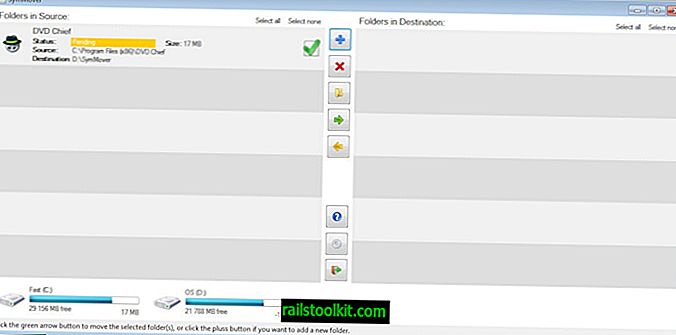
El programa también muestra el espacio de almacenamiento necesario en la interfaz, que puede usar con fines de verificación para asegurarse de tener suficiente espacio libre en disco disponible en la unidad de destino. Un clic en la flecha verde que apunta hacia la derecha en la ventana del programa mueve las carpetas y programas seleccionados al nuevo destino. Verá un mensaje que debe confirmar antes de mover las carpetas y los archivos. En cualquier momento, puede mover carpetas o programas seleccionados a su ubicación original, por ejemplo, cuando encuentra errores al usarlos después del movimiento. Sin embargo, los programas deberían funcionar igual que antes después de haberlos movido.
Palabras de clausura
SymMover es bastante útil con el propósito de mover programas a otra unidad o partición que se puede atribuir principalmente a que muestra todos los programas instalados en una lista para una fácil selección. Si no lo necesita, también puede hacer uso de programas previamente revisados como Application Mover, Steammover o Dopboxifier, con los dos últimos diseñados principalmente para fines muy específicos.














